vmware虚拟机安装教程及注意事项
对于计算机专业的朋友们来说,虚拟机这个词一定不会觉得陌生,我们一般在电脑上安装虚拟机为了使用一些和本系统不兼容的软件,虚拟机中可以安装不同的操作系统,这样,一部电脑就可以有两个操作系统,大大提高了使用率。VMware虚拟机是最常用的虚拟机。今天小兔教大家如何安装VMware虚拟机,快来看一下吧。
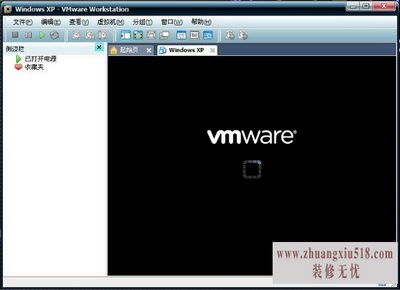
首先自然是软件的下载了。目前vmware9.0版本已经发布,可以搜索并下载最新版本的VM。
完成下载解压缩操作之后就可以安装VM了,双击安装文件开始安装。首先需要选择安装类型,然后就是选择安装位置和桌面快捷方式等一系列操作,如果不想配置一路next即可。
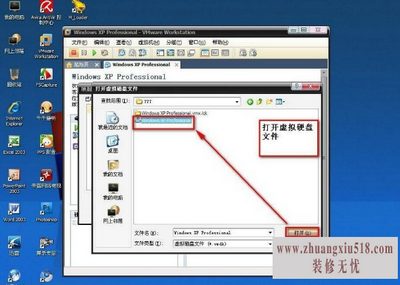
完成安装之后会弹出一个填写序列号的对话框,需要根据自己的版本选择对应的序列号,最后我们点击finish完成安装。
首次打开虚拟机的时候会弹出一个类似用户守则一类的选择框,点击接受即可。然后就可以试着来创建一个虚拟机了。点击文件(File),然后点击新建一个虚拟机(NewVirtualMachine),我们便来到了新建虚拟机界面。
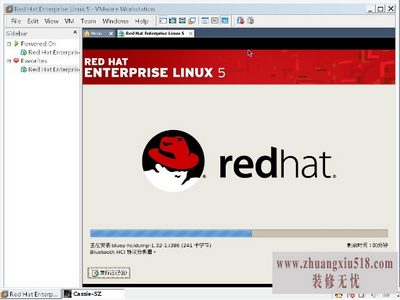
首先是安装模式选择,选择经典安装(第一项),然后便会让我们选择安装文件,一般在虚拟机中安装操作系统都选择ISO文件,我们可以下载对应操作系统的ISO文件进行安装,接着就是选择安装路径配置虚拟机文件等一系列操作,完成后虚拟机便开始安装操作系统,过程跟平时安装系统一样,耐心等待即可。
注意事项
下载软件的时候一定要到正规的软件网站进行下载,以免中毒。
由于没有现成的中文版的VM,所以就使用了英文版的VM讲述了VM的安装过程,中文版的过程应该更简单。
使用虚拟机安装操作系统一般都会选择ISO文件,因此首先我们需要下载操作系统对应ISO版本的文件。
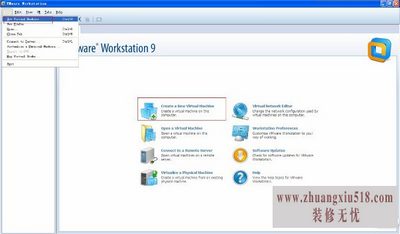
以上就是安装VMware虚拟机的详细教程啦,希望能对大家有所帮助。小兔在这里介绍的仅仅只是虚拟机的安装方法,但是在虚拟机中如何安装操作系统在这里就没有过多的介绍了,因为不同的操作系统有不同的安装方法,操作起来更加麻烦。安装的时候要注意不要随意中断,也不要断电哟。之后小兔会继续给大家补充相关知识和经验。
- 1黑莓z10评测介绍
- 2苹果3刷机教程指导
- 3独立ip设置应该是这样的
- 4佳能g11报价及评测详情
- 5win7换xp系统安装步骤及bios设置
- 6高清迷你摄像机品牌推荐
- 7win7更改图标大小方法分享
- 8电脑开机速度越来越慢的原因及解决办法详解
- 92500左右的电脑配置清单
- 10如何修改wifi密码 如何修改路由器登录密码
- 11易美逊g2770l电脑怎么样
- 12安尼威尔报警器设置教程分享,不公懂的可要
- 13数码相机和单反相机的区别有哪些 四大区别
- 14administrator怎么改名字?administrator默
- 15数显鼓风干燥箱厂家介绍,买东西就是需要比
- 163dsmax快捷键设置及快捷键大全
- 17限制网速解决办法
- 18怎么修改路由器密码详细步骤
- 19word文档怎么转换pdf格式
- 20详细教学怎样修复ie浏览器
- 21教大家怎样删除历史记录
- 22记事本乱码怎么办
